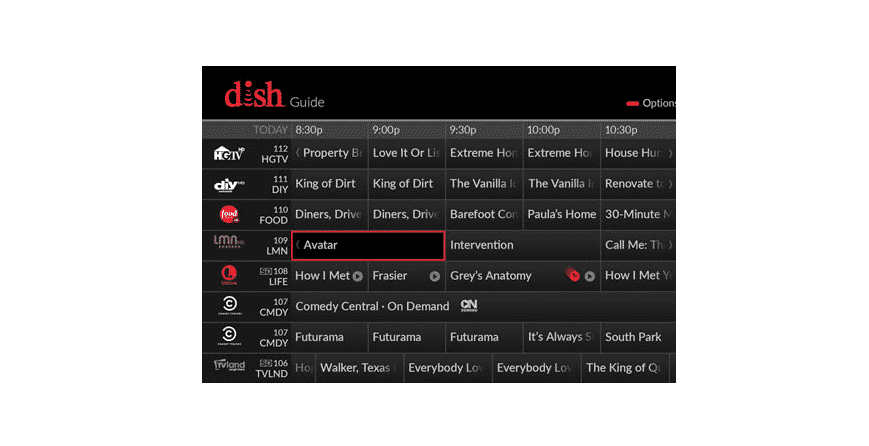Tartalomjegyzék
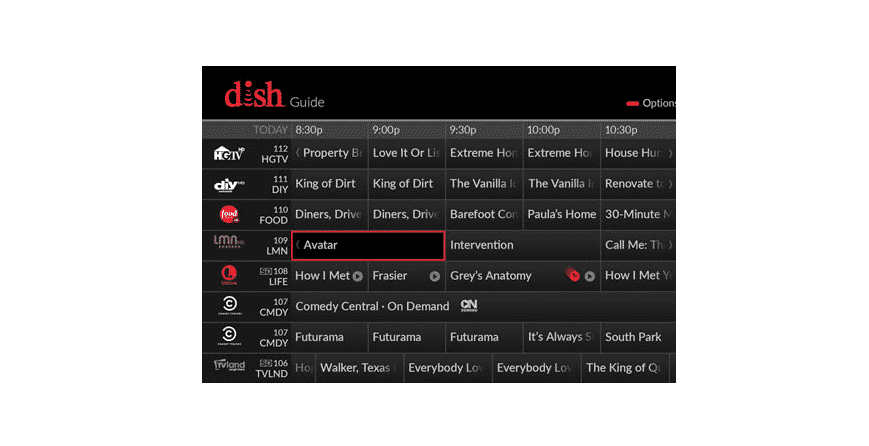
a tányér programajánló nem frissül
A tévénézés a szabadidőben nagyon pihentető lehet. Az emberek filmeket, műsorokat nézhetnek, vagy akár hírcsatornákat is nézhetnek. Bár mielőtt ezeket a szolgáltatásokat használhatná a készülékén, a felhasználónak először kapcsolatot kell létrehoznia.
Elsősorban kétféleképpen lehet választani, amelyek közé tartozik a koaxiális kábelek telepítése. Míg másrészt, néhányan talán még a műholdas szolgáltatót is választják, amelyhez vevőkészüléket kell használni.
Ha már itt tartunk, az egyik legjobb televíziós kábelszolgáltató a Dish Network. Az ő eszközeiknek is számos olyan felállásuk van, amelyet választhat. Vannak azonban olyan problémák is, amelyekbe belefuthat az egyik rendszerrel, amely ettől a cégtől származik.
Az utóbbi időben néhány Dish-felhasználó arról számolt be, hogy a készülékükön nem frissül a programajánló. Ha Önnél is jelentkezik ez a probléma, akkor itt van néhány lépés, ami segíthet.
Dish programajánló nem frissül
- A készülék újraindítása
Az olyan cégek, mint a Dish Network, elég gyakran adnak ki frissítéseket. Ennek oka, hogy ezek az új verziók további funkciókat adhatnak hozzá a készülékhez. Ezen kívül a legtöbb bejelentett problémát általában ezek a frissítések kezelik. Ezt figyelembe véve, ha mindig frissítve tartja a készülékét, az segíthet megelőzni, hogy hiba lépjen fel. Bár, ha a felhasználónak gondjai vannak amegpróbálják frissíteni a készüléküket.
Ezután több dolog is okozhatja ezt a problémát. Ezért ajánlott megvizsgálni az egyes megoldásokat, hogy minél hamarabb megszabadulhasson a hibától. Mielőtt túlságosan technikai jellegűvé válna, a felhasználó megpróbálhatja egyszerűen újraindítani a készülékét. A teljes energiaciklus törli a legtöbb gyorsítótár-fájlt, amelyet a készülékek tárolnak, valamint felfrissíti a memóriát.
Ez eltávolítja a legtöbb hibafájlt, amely rajta volt tárolva, és segíthet megszabadulni a problémától. Csak győződjön meg róla, hogy a vevőkészülékhez csatlakoztatott kábeleket kihúzza, mielőtt kikapcsolja azt. Ezenkívül gondoskodnia kell arról, hogy a készülék néhány percig kikapcsolva maradjon, mielőtt úgy dönt, hogy újra bekapcsolja.
- Kézi frissítés
Bár a legjobb módszer a készülék frissítésére a beállításokon keresztül. Mégis, sokan számolnak be arról, hogy ezzel a lépéssel problémákba ütköznek. Ezért a vállalat minden felhasználójának lehetőséget biztosít arra, hogy manuálisan telepítse a frissítést a készülékére. Az eljárás meglehetősen egyszerű, és nem kell sok időt igénybe vennie. Ezt úgy teheti meg, hogy egyszerűen lenyomva tartja a készülék bekapcsológombját.
Lásd még: Hogyan nézhetem a U-Verse-t a számítógépemen?Ezután húzza ki a tápkábelt a készülékből, majd várjon néhány másodpercet. Ezután csatlakoztassa vissza a kábelt, és kapcsolja be. A készüléknek most egy kis időt kell eltöltenie, hogy betöltődjön, ami után egy parancssorozatnak kell megjelennie. Ez általában arra kéri a felhasználót, hogy telepítse a frissítéseket a készülékére, ha vannak elérhető frissítések.
Ez valószínűleg megoldja a problémát, mert a kézi frissítés kikényszeríti a telepítési folyamatot. Még ha korábban valamilyen program meg is szakította a frissítést, akkor ennek már nem kellene megtörténnie. Emellett ne feledje, hogy míg a bekapcsolás és ez a lépés hasonlóan nézhet ki az Ön számára. A kézi frissítés lépése a készülék memóriájának visszaállítása helyett frissíti azt.
Lásd még: Net Buddy felülvizsgálata: Előnyök és hátrányok- Internet kapcsolat
Néha, amikor a felhasználó problémába ütközik azzal, hogy a készüléke nem frissül. Az első dolog, ami eszükbe jut, hogy a készüléküknek problémái vannak. Bár fontos megjegyezni, hogy bizonyos esetekben a probléma az internetkapcsolattal lehet. Ezt figyelembe véve, ha a felhasználó még mindig ugyanazt a hibát kapja, még a fent említett lépések követése után is.
Ezután ellenőrizhetik, hogy a hálózatuk jól működik-e. Rengeteg módszer létezik ennek megerősítésére, de ezek közül a sebességteszt futtatása a készülékén a legmegbízhatóbb. Ez azért van, mert a felhasználó értesítést kap a pontos sebességről és pingről, amit az internetszolgáltatójától kap. Ha bármilyen problémát észlel, akkor lépjen kapcsolatba az internet támogató csapatával, és értesítse őket.erről.